YouTube Vanced es una aplicación para Android que permite ver vídeos de YouTube sin publicidad , con funciones adicionales como Picture-in-Picture, la elección de la calidad de vídeo predeterminada , el bloqueo de segmentos patrocinados o incluso la devolución del contador . No me gusta ”. Sin embargo, sucede que esta aplicación deja de funcionar tras una actualización de YouTube o un aviso formal de Google. En este artículo, le diremos cómo solucionar que YouTube Vanced no funcione y cómo evitar este problema en el futuro .
¿Cuáles son las causas por las que YouTube Vanced no funciona?
Hay varias razones que pueden impedir que YouTube Vanced funcione correctamente. Aquí están los principales:
Una actualización de la API de YouTube
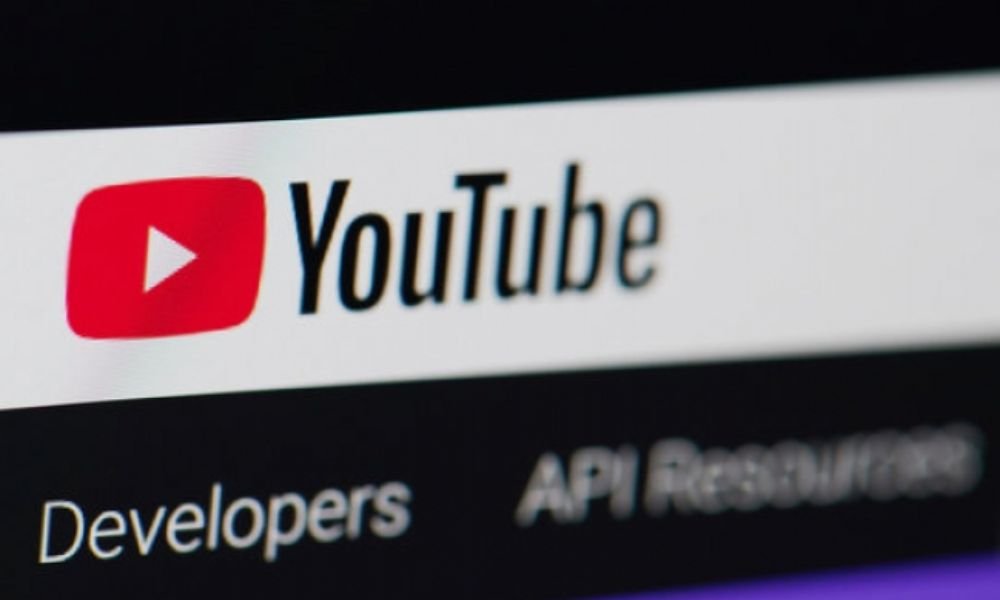
Esta es la interfaz que permite a YouTube Vanced comunicarse con el servidor de YouTube. Si YouTube cambia su API, es posible que YouTube Vanced ya no sea compatible y muestre errores o mensajes como " Contenido no disponible ".
Un aviso formal de Google
Se trata de una acción legal encaminada a detener una actividad ilegal o nociva . Google , propietario de YouTube, puede enviar un aviso formal al equipo de YouTube Vanced pidiéndoles que dejen de distribuir su aplicación, lo que viola los términos de servicio de YouTube y le hace perder ingresos publicitarios.
Un problema con MicroG
Este es un componente que permite a YouTube Vanced conectarse con una cuenta de Google y acceder a funciones como suscripciones, historial o listas de reproducción . Si MicroG no está instalado correctamente o está desactualizado, es posible que YouTube Vanced no se conecte o se desconecte de forma aleatoria .
¿Cómo arreglar YouTube Vanced que ya no funciona?
Dependiendo de la causa del mal funcionamiento, existen diferentes soluciones para reparar YouTube Vanced que ya no funciona. Aquí están los más comunes:
Actualizar YouTube Vanced
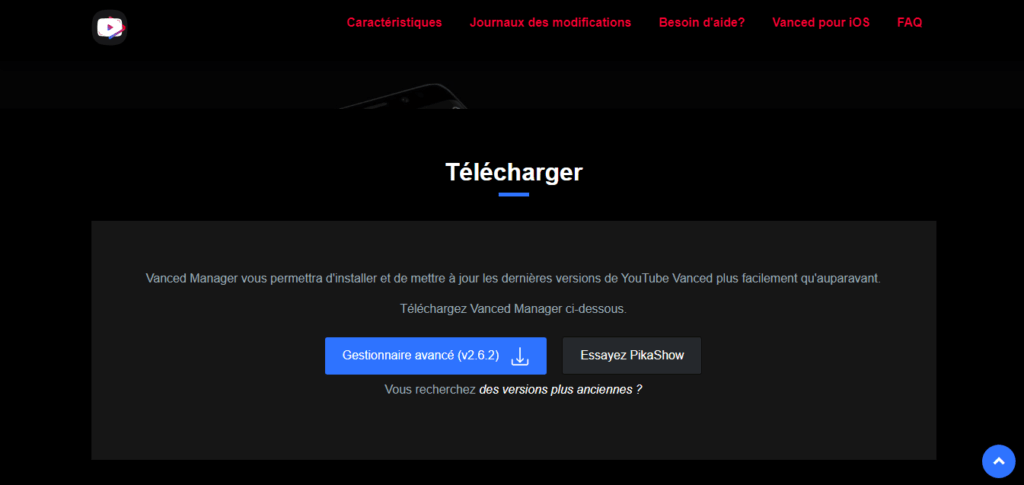
Si el problema proviene de una actualización de la API de YouTube , debes verificar si hay una nueva versión de YouTube Vanced disponible y descargarla desde el sitio web oficial o la aplicación Vanced Manager . También debes actualizar MicroG si es necesario.
Deshabilitar los servicios de Google y Chrome
Si el problema proviene de un aviso formal de Google, debes intentar sortear el bloqueo desactivando temporalmente los servicios de Google y Chrome en tu dispositivo Android . Para ello, vaya a Configuración – Aplicaciones – Servicios de Google y haga clic en Detener y desactivar. Luego debes desactivar Google Chrome y borrar el caché . Luego debes intentar conectarte a YouTube Vanced y luego reactivar los servicios de Google y Chrome.
Habilite la falsificación de Protobuf y el códec VP9
Si el problema proviene de contenido no disponible , debes intentar activar estas dos opciones en la configuración avanzada de YouTube Vanced. Para hacer esto, debe iniciar YouTube Vanced vv18.02.33 e ir a Configuración – Configuración avanzada – Video y activar Protobuf spoof y VP9 Codec. Luego debe hacer clic en Reiniciar en el cuadro de diálogo de confirmación.
¿Cómo evitar que YouTube Vanced deje de funcionar?
![Descargue YouTube Vanced APK para su teléfono inteligente Android [Descontinuado]](https://static1.xdaimages.com/wordpress/wp-content/uploads/2019/06/YouTube-Vanced-New.png)
Para evitar que YouTube Vanced funcione en el futuro, debes tomar algunas precauciones:
- No actualice la aplicación oficial de YouTube : se debe evitar instalar actualizaciones automáticas o manuales de la aplicación oficial de YouTube en su dispositivo Android, ya que pueden hacer que YouTube Vanced sea incompatible o ineficaz.
- No utilice la misma cuenta de Google en YouTube y YouTube Vanced : se debe evitar utilizar la misma cuenta de Google para iniciar sesión en YouTube y YouTube Vanced, ya que esto puede atraer la atención de Google y dar lugar a la suspensión o eliminación de la cuenta.
- No abuses de YouTube Vanced : debes utilizar YouTube Vanced con moderación y respetar a los creadores de contenidos no bloqueando sistemáticamente anuncios o segmentos patrocinados. También debes respetar los derechos de autor y no descargar ni compartir vídeos de forma ilegal.
Consulte también este artículo si encuentra un error en YouTube Vanced : YouTube Vanced: "El siguiente contenido no está disponible"
YouTube Pro: ¡Una alternativa a Youtube Vanced!
YouTube Pro es una versión modificada de YouTube Vanced que ofrece funciones adicionales, como descarga de vídeos, reproducción en segundo plano, modo oscuro, bloqueo de anuncios y mucho más.
Si quieres disfrutar de estos beneficios sin pagar una suscripción a YouTube Premium, puedes descargar YouTube Pro gratis en tu dispositivo Android. YouTube Pro es compatible con la mayoría de las versiones de Android y no requiere rootear su teléfono.
Simplemente siga los sencillos pasos descritos en el sitio web oficial de YouTube Pro y podrá acceder a todas las funciones de YouTube Vanced y más. YouTube Pro es una aplicación segura y confiable que te permite ver tus videos favoritos sin interrupciones ni limitaciones.
Preguntas frecuentes
¿Qué es YouTube Vanced?

YouTube Vanced es una aplicación para Android que permite ver vídeos de YouTube sin publicidad , con funciones adicionales como Picture-in-Picture , la elección de la calidad de vídeo predeterminada, el bloqueo de segmentos patrocinados o incluso la devolución del contador . No me gusta ”.
¿Es legal YouTube Vanced?
No, YouTube Vanced no es legal porque viola los términos de servicio de YouTube y hace que pierda ingresos por publicidad. Google puede enviar un aviso formal al equipo de YouTube Vanced pidiéndoles que dejen de distribuir su aplicación.
¿Es seguro YouTube Vanced?
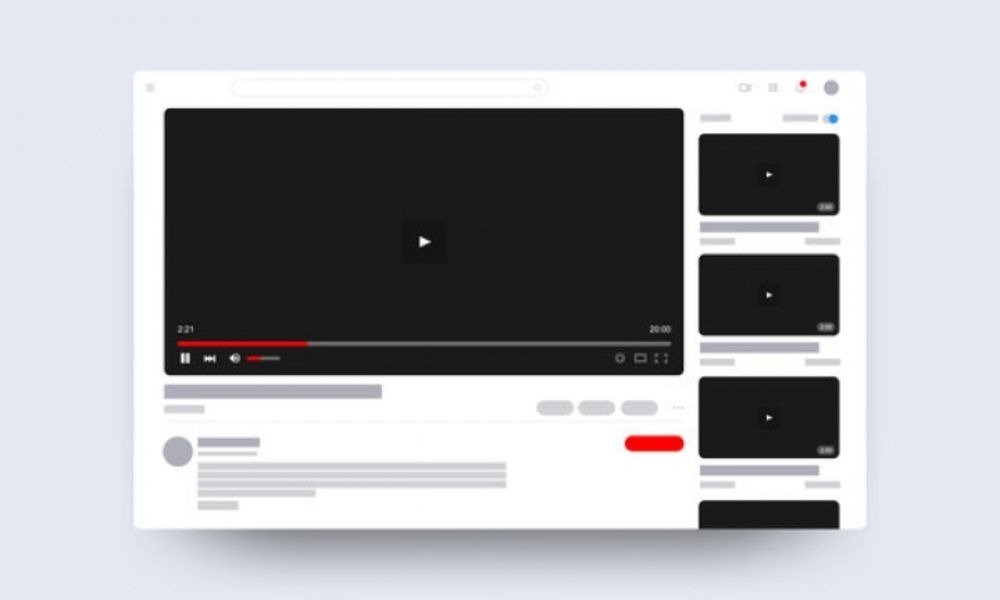
Sí, YouTube Vanced es seguro si se descarga desde el sitio web oficial o la aplicación Vanced Manager. Debes evitar fuentes no oficiales que puedan contener virus o malware.
¿Cómo instalar YouTube Vanced?
Para instalar YouTube Vanced, debe descargar la aplicación Vanced Manager desde el sitio web oficial o Play Store . Luego debes iniciar la aplicación y elegir la versión de YouTube Vanced que deseas instalar ( negra, blanca o rosa ). También necesitas instalar MicroG para iniciar sesión con una cuenta de Google.
¿Cómo inicio sesión en YouTube Vanced?
Para conectarse a YouTube Vanced, debe instalar MicroG desde la aplicación Vanced Manager. Luego debes iniciar YouTube Vanced y hacer clic en el ícono de perfil en la parte superior derecha. Luego debes elegir Agregar una cuenta y seguir las instrucciones.
¿Cómo desinstalar YouTube Vanced?
Para desinstalar YouTube Vance d, vaya a Configuración – Aplicaciones – YouTube Vanced y haga clic en Desinstalar . También debes desinstalar MicroG si ya no deseas utilizarlo.
¿Cómo activar Picture-in-Picture en YouTube Vanced?
Para activar Picture-in-Picture en YouTube Vanced , vaya a Configuración – Configuración avanzada – Vídeo y active Picture-in-Picture . Luego debes mirar un video y presionar el botón Inicio para minimizarlo en una esquina de la pantalla.
¿Cómo elegir la calidad de vídeo predeterminada en YouTube Vanced?

Para elegir la calidad de vídeo predeterminada en YouTube Vanced , vaya a Configuración – Configuración avanzada – Vídeo y elija la resolución deseada en Calidad de vídeo predeterminada (Wi-Fi) o Calidad de vídeo predeterminada (datos móviles).
¿Cómo bloquear segmentos patrocinados en YouTube Vanced?
Para bloquear segmentos patrocinados en YouTube Vanced , vaya a Configuración – Configuración avanzada – Vídeo y active SponsorBlock . Luego debe elegir el nivel de bloqueo deseado (todos los segmentos, solo intros/outros o solo segmentos no musicales).
Conclusión
YouTube Vanced es una aplicación para Android que te permite disfrutar de YouTube sin publicidad y con funciones adicionales. Sin embargo, puede dejar de funcionar tras una actualización de YouTube , un aviso formal de Google o un problema con MicroG. Para reparar YouTube Vanced que ya no funciona, es necesario actualizar la aplicación, desactivar los servicios de Google y Chrome o activar Protobuf spoof y VP9 Codec . Para evitar que YouTube Vanced no funcione en el futuro, no debes actualizar la aplicación oficial de YouTube , no usar la misma cuenta de Google en YouTube y YouTube Vanced o no abusar de YouTube Vanced.




